Come trovare IP
L'indirizzo IP è un indirizzo numerico univoco che serve ad identificare i nostri PC e tutti gli altri dispositivi in grado di connettersi ad una rete nei network locali e su Internet. Una sorta di numero di telefono o di targa, per intenderci. Trovare IP può dunque essere importante per configurare reti, firewall o, in casi particolari, anche per identificare chi c'è dall'altra parte dello schermo.
Che tu ci creda o meno trovare IP è estremamente semplice. Per riuscire nell'impresa non è necessario essere serrati in fatto di informatica o effettuare operazioni degne del mago Copperfield. Come dici? Sei perfettamente d'accordo con me ma non hai la più pallida idea di come fare per trovare IP? Beh, in tal caso non hai proprio nulla di cui preoccuparti… posso spiegarti io come fare!
Se sei quindi interessato a scoprire che cosa bisogna fare per trovare IP ti suggerisco di metterti comodo, di concederti qualche minuto di tempo libero e di concentrarti sulla lettura delle indicazioni che andrà a fornirti nelle seguenti righe. Vedrai che alla fine sarai pronto ad affermare che trovare IP era un vero gioco da ragazzi e che alla prima buona occasione sarai anche ben disponibile a spiegare a tutti i tuoi amici bisognosi di un piccolo aiuto come fare.
Prima di illustrati che cosa bisogna fare per poter trovare IP è però opportuno che tu sappia una cosa. Gli indirizzi IP possono essere dinamici, ossia che cambiano ad ogni connessione, o statici, cioè fissi. Inoltre bisogna fare una distinzione fra gli indirizzi IP pubblici, che identificano i dispositivi su Internet, e gli indirizzi IP locali, che invece vengono assegnati dai router per identificare i vari dispositivi all'interno della rete di casa o dell'ufficio.
Trovare IP pubblico (dinamico e statico)
Per trovare IP pubblico, che sia dinamico o statico poco importa, puoi ricorrere all'utilizzo di What Is My IP Address. Si tratta di un semplice servizio Web che permette di ottenere informazioni dettagliatissime sull'indirizzo IP, l'ISP a cui appartiene (ossia il gestore telefonico che ti fornisce la connessione Internet) e perfino la posizione geografica dell'utenza, che viene visualizzata su una mappa (occhio, quella che viene fornita non è la posizione esatta del computer bensì la località in cui si trova la centralina telefonica a cui fa capo la connessione in uso).
Per trovare IP pubblico ti basta quindi cliccare qui per collegarti alla pagina Web di What Is My IP Addres ed attendere il caricamento di quest'ultima. A caricamento completato sotto la voce Your IPv4 Address IS: ti verrà mostrato il tuo indirizzo IP pubblico.
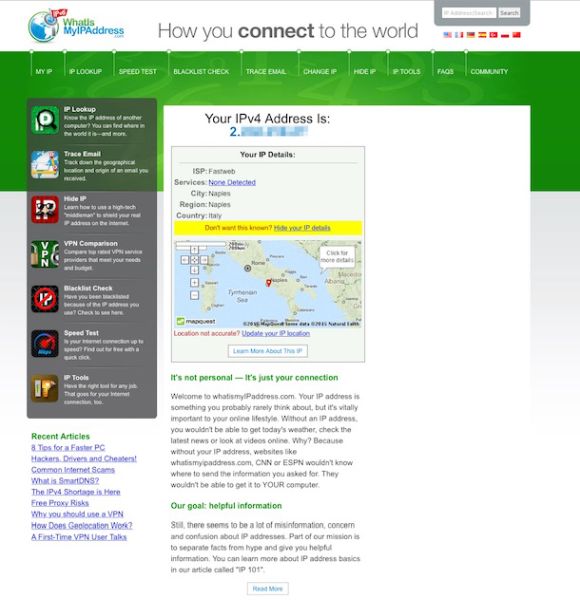
Se quando ti colleghi a What Is My IP Address il tuo browser ti chiede il permesso di comunicare al sito la tua posizione geografica, accetta. In caso contrario il servizio non sarà in grado di localizzare correttamente la tua connessione e mostrarla sulla mappa.
Se intendi visualizzare ancora più dettagli sul tuo indirizzo IP una volta collegato alla pagina principale di What Is My IP Address fai clic sul pulsante Learn More About This IP che si trova al centro. Fatto ciò verrai reindirizzato su una pagina con informazioni più precise sull'azienda che ti fornisce la connessione ad Internet e la posizione geografica della centralina che sarà segnalata con un indicatore rosso nella mappa che si trova in fondo alla pagina.
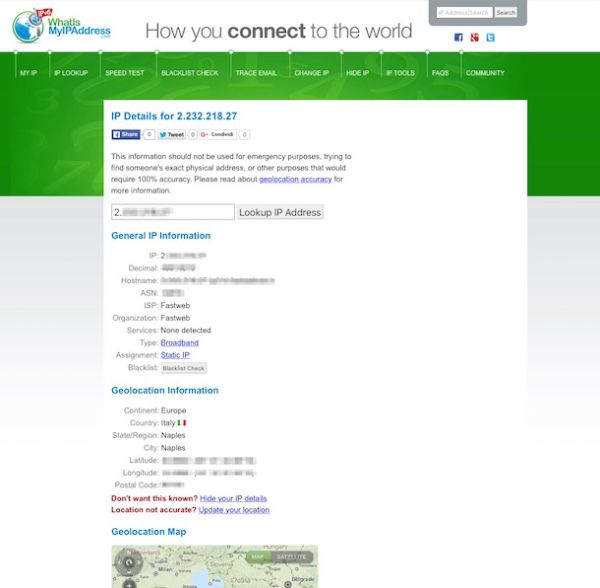
Trovare IP locale (dinamico e statico)
Se ti interessa scoprire come trovare IP locale del tuo computer ed utilizzi un PC Windows accedi al campo di ricerca annesso al menu Start, collocato accanto al pulsante Start oppure annesso alla Start Screen (dipende dalla versione di Windows che stai utilizzando) digita cmd nella barra di ricerca e premi il tasto Invio della tastiera per accedere al Prompt dei comandi. Nella finestra che si apre digita il comando ipconfig e poi premi il tasto Invio della tastiera del PC. Fatto ciò visualizzerai tutte le informazioni sulla rete del tuo sistema. L'indirizzo IP del tuo computer è quello che c'è scritto accanto alla dicitura Indirizzo IPv4, ad esempio 192.168.1.10.
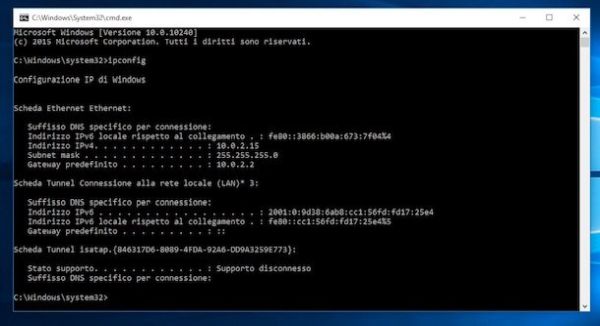
Se invece desideri trovare IP locale ed utilizzi un Mac puoi ottenere quesa informazione recandoti nella nel Launchpad e pigiando su Preferenze di sistema, cliccando sull'icona Network e scegliendo la connessione in uso, ad esempio Wi-Fi, dalla barra laterale di sinistra. Troverai le “coordinate” del tuo Mac nella rete locale immediatamente sopra il menu a tendina con il nome del network a cui sei connesso.
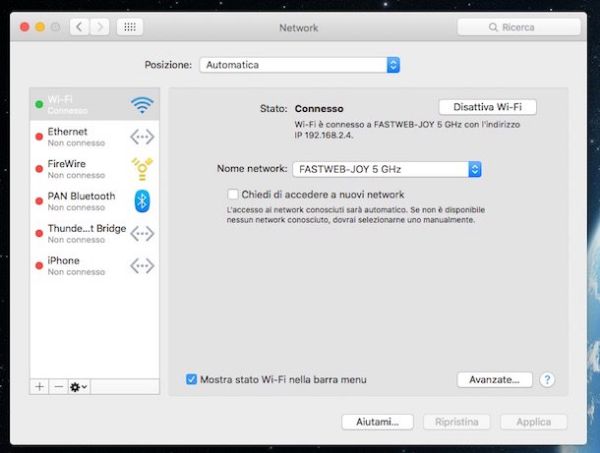
Se invece ti interessa trovare IP locale del tuo smartphone o del tuo tablet che puoi ottenere questa informazione accedendo alla sezione relativa alle impostazioni della rete Wi-Fi. In alternativa puoi ricorrere all'utilizzo di alcune app adibite proprio allo scopo in questione.
Se utilizzi un iPhone o un iPad e desideri trovare IP locale puoi sfruttare l'app Network Analyzer Lite. Si tratta di un'applicazione gratuita che mostra in un'unica schermata l'indirizzo IP locale del dispositivo ma anche l'IP pubblico dello stesso e quello legato alla connessione dati 3G/4G in uso. Per usare l'app non devi far altro che scaricarla da App Store pigiando qui direttamente dal tuo dispositivo ed avviarla facendo tap sulla sua icona aggiunta alla home screen dello stesso.
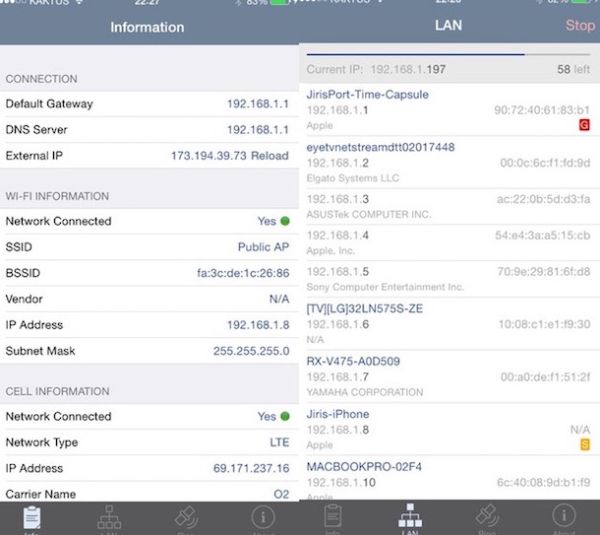
Se invece utilizzi uno smartphone o un tablet Android per trovare IP locale puoi utilizzare l'app IP Tools. Si tratta di un'applicazione gratuita che consente di scoprire l'indirizzo IP locale della rete ma anche quello pubblico e che fornisce varie informazioni su ISP, server DNS e altri parametri della connessione. L'applicazione include anche una serie di strumenti utili per effettuare il ping della connessione, per conoscere informazioni dettagliate su un indirizzo IP tramite il sistema Whois, per visualizzare statistiche sui dati inviati e ricevuti e molto altro ancora. Per utilizzare l'app ti basta scaricarla da Play Store pigiando qui direttamente dal tuo dispositivo ed avviarla facendo tap sulla sua icona aggiunta alla home screen dello stesso. Le informazioni sull'indirizzo IP vengono mostrate automaticamente nella schermata iniziale della app, gli altri strumenti invece sono accessibili dal menu che compare pigiando sul pulsante collocato in alto a sinistra.
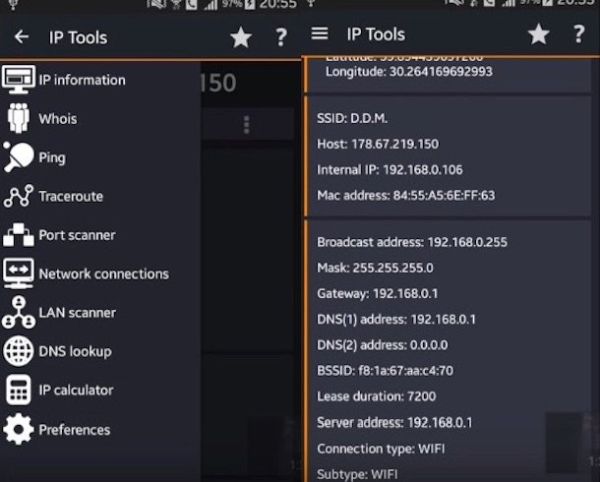
Oltre che trovare IP locale del computer e di altri tuoi dispositivi sappi che è possibile fare altrettanto anche con il router in tuo possesso. Se utilizzi un PC Windows puoi identificare l'indirizzo IP del tuo router semplicemente digitando il comando ipconfig nel Prompt dei comandi ed individuando poi la voce collocata accanto a Gateway predefinito annessa alla finestra visualizzata. Se invece utilizzi un Mac per trovare IP del tuo router ti basta accedere alla sezione Network di Preferenze di sistema, selezionare la connessione in uso dalla barra laterale di sinistra, cliccare sul pulsante Avanzate... che si trova in basso a destra, fare clic sulla scheda TCP/IP ed individuare la voce collocata accanto alla dicitura Router. Se necessiti di maggiori dettagli a riguardo o se qualche passaggio non ti è molto chiaro ti suggerisco di consultare la mia guida su come trovare indirizzo IP router.
